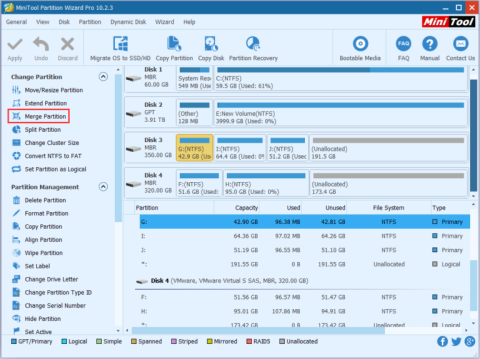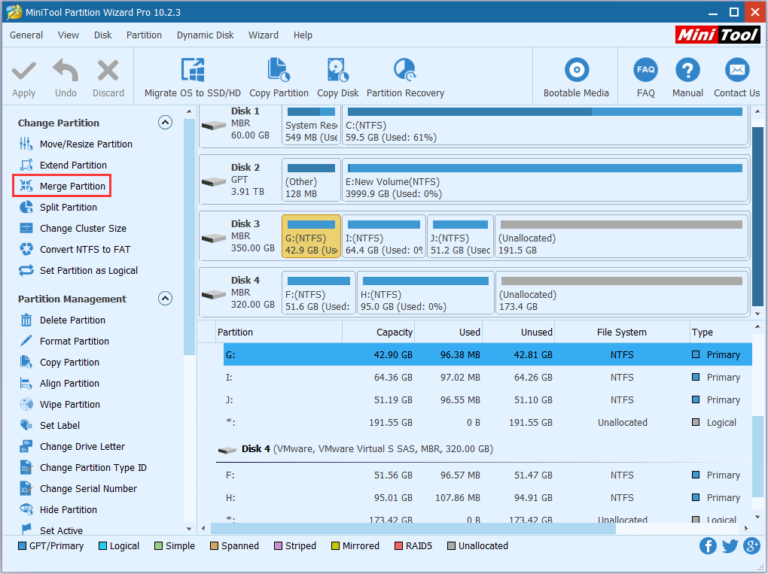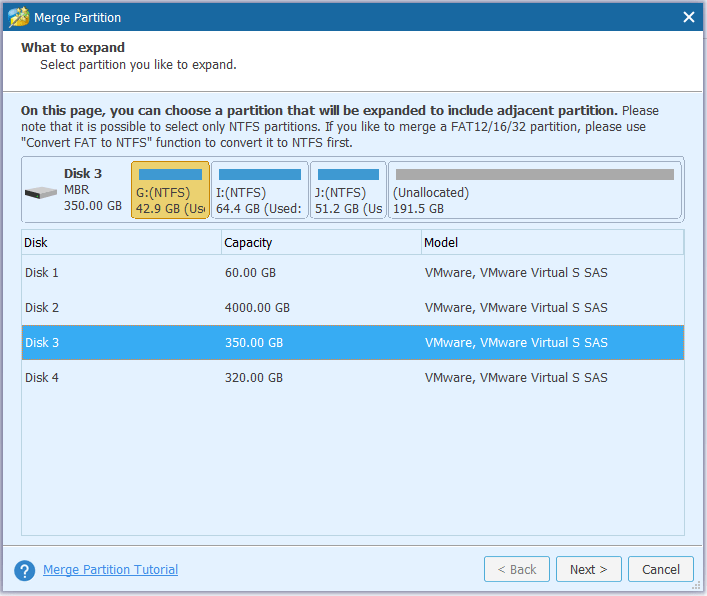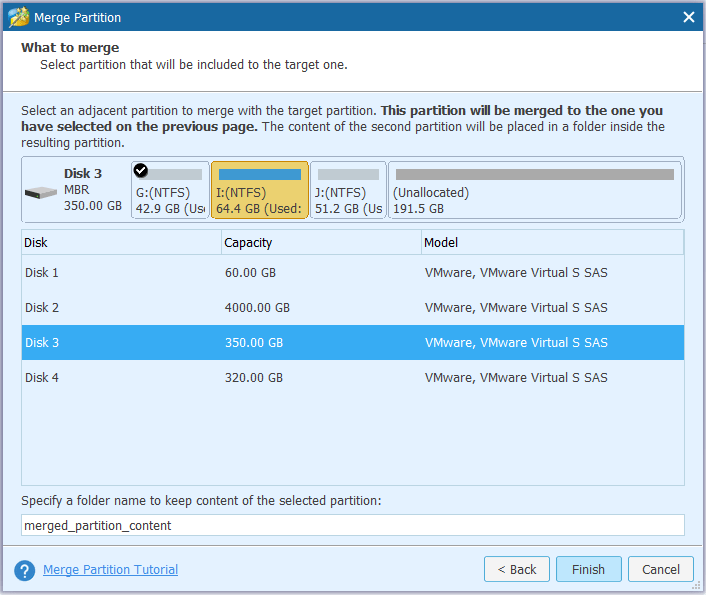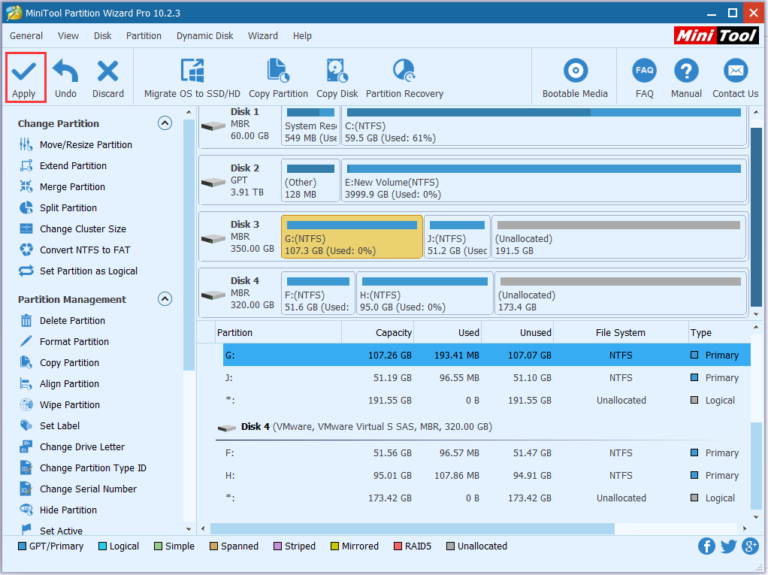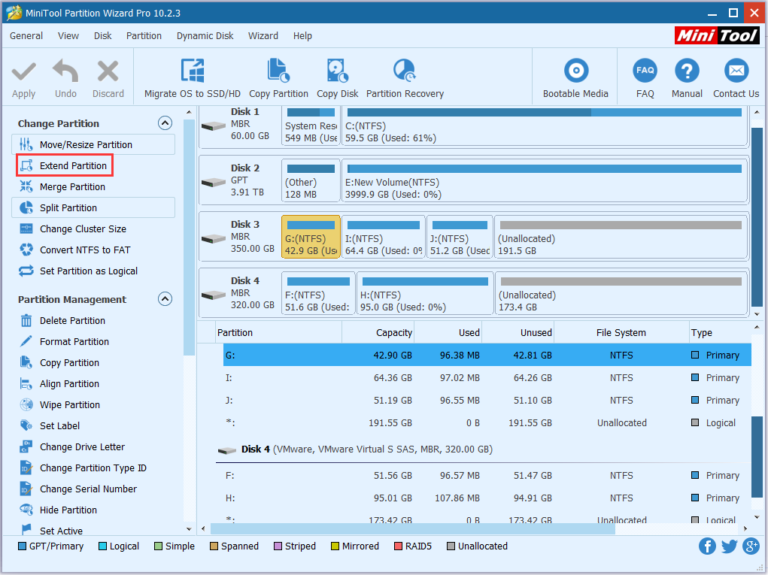Δυσκολεύεστε να βρείτε έναν τρόπο συγχώνευσης μονάδων δίσκου στα Windows για να αυξήσετε τη χωρητικότητα, αλλά εξακολουθείτε να θέλετε να διατηρήσετε δεδομένα γρήγορα και με ασφάλεια. Μερικά από τα εργαλεία που χρησιμοποιούσατε πριν είχαν ανεπιθύμητες ελλείψεις που σας έκαναν να νιώθετε άβολα και ανασφαλή. Έτσι, η Quantrimang θα σας παρουσιάσει ένα απλό, αποτελεσματικό και ασφαλές εργαλείο συγχώνευσης και διαίρεσης σκληρού δίσκου παρακάτω, ανατρέξτε σε αυτό.
Γιατί είναι απαραίτητη η συγχώνευση κατατμήσεων σκληρού δίσκου;
Σε πολλές περιπτώσεις, θέλετε να συνδυάσετε 2 μονάδες σε 1 για να έχετε μεγαλύτερη χωρητικότητα αποθήκευσης χωρίς να χάσετε παλιά δεδομένα. Σίγουρα, πολλοί άνθρωποι θα χρησιμοποιήσουν τη Διαχείριση δίσκων για τη συγχώνευση μονάδων δίσκου, ωστόσο, η Διαχείριση δίσκων δεν μπορεί να τις συγχωνεύσει απευθείας, μπορείτε να συγχωνεύσετε μόνο 2 μονάδες σε 1 όταν βρίσκονται η μία δίπλα στην άλλη. Για παράδειγμα, θέλετε να συγχωνεύσετε τη μονάδα δίσκου C στη μονάδα δίσκου D. Εάν χρησιμοποιείτε τη Διαχείριση δίσκων, πρέπει να διαγράψετε τη μονάδα δίσκου D, πράγμα που σημαίνει ότι τα δεδομένα της μονάδας δίσκου D θα χαθούν.
Υπάρχει λοιπόν κάποιος τρόπος για να συγχωνεύσετε διαμερίσματα σε έναν σκληρό δίσκο χωρίς απώλεια δεδομένων; Η απάντηση είναι ναι. Με το MiniTool Partition Wizard, μπορείτε να συγχωνεύσετε σκληρούς δίσκους στα Windows 10 χωρίς να χάσετε δεδομένα.
Τι είναι το MiniTool Partition Wizard;
Το MiniTool Partition Wizard είναι ένα πλήρες και προηγμένο εργαλείο διαχείρισης διαμερισμάτων των Windows που σας βοηθά να διαχειριστείτε επαγγελματικά τον σκληρό σας δίσκο. Όχι μόνο έχει τη λειτουργία συγχώνευσης, ο Οδηγός διαμερισμάτων MiniTool έχει επίσης πολλές άλλες δυνατότητες, όπως διαίρεση κατατμήσεων σκληρού δίσκου, μετατροπή μονάδων δίσκου GPT σε μονάδες MBR, μετατροπή FAT32 σε NTFS και ανάκτηση χαμένων κατατμήσεων σκληρού δίσκου.
Πώς να συγχωνεύσετε διαμερίσματα σκληρού δίσκου χωρίς απώλεια δεδομένων
Μέθοδος 1: Χρησιμοποιήστε το διαμέρισμα συγχώνευσης με εσωτερικό σκληρό δίσκο
Βήμα 1: Εκτελέστε το MiniTool Partition Wizard -> επιλέξτε τη μονάδα δίσκου που θέλετε να συγχωνεύσετε -> επιλέξτε Merge Partition.
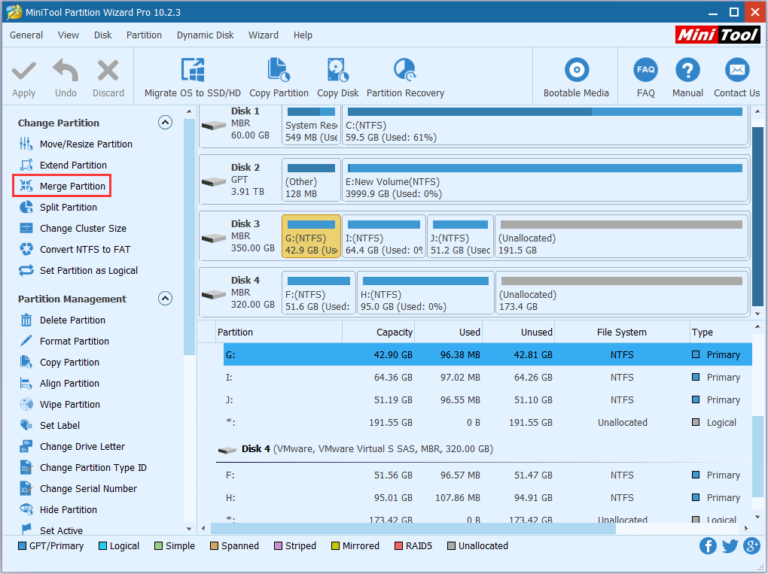
Βήμα 2: Επιλέξτε τη μονάδα δίσκου για συγχώνευση -> κάντε κλικ στο Επόμενο . Σημείωση, μόνο τα διαμερίσματα NTFS μπορούν να συγχωνευθούν, επομένως πρέπει να κάνετε μετατροπή σε NTFS εάν το διαμέρισμα που θέλετε να συγχωνεύσετε είναι FAT16/32.
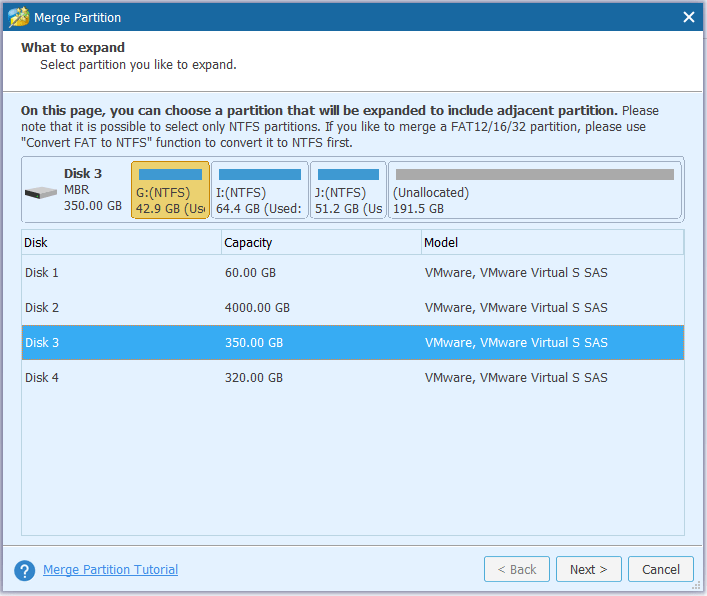
Βήμα 3: Επιλέξτε το διαμέρισμα που θα συγχωνευτεί με το διαμέρισμα του σκληρού δίσκου που επιλέξατε στο βήμα 2. Μπορείτε να ονομάσετε το φάκελο που περιέχει τα περιεχόμενα του επιλεγμένου διαμερίσματος -> επιλέξτε Τέλος .
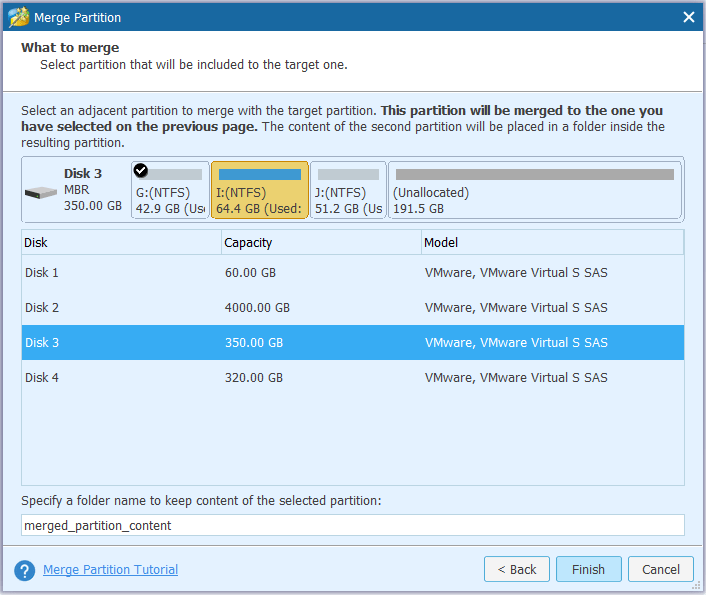
Βήμα 4: Στην κύρια διεπαφή, μπορείτε να ελέγξετε εάν η μονάδα δίσκου έχει συγχωνευθεί με επιτυχία ή όχι. Εάν είναι αυτό που θέλετε, επιλέξτε Εφαρμογή .
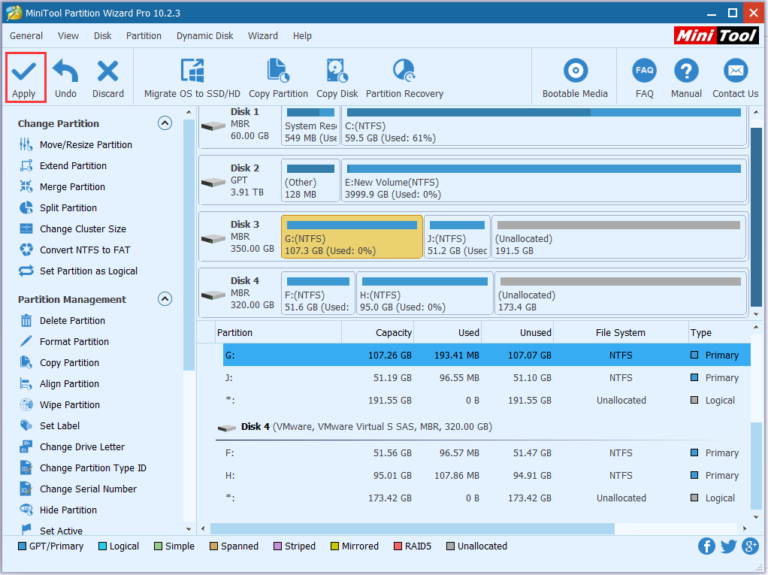
Μέθοδος 2: Επέκταση διαμερίσματος με εξωτερικό σκληρό δίσκο
Βήμα 1: Επιλέξτε τον σκληρό δίσκο προς επέκταση -> επιλέξτε Επέκταση διαμερίσματος στην Αλλαγή διαμερίσματος.
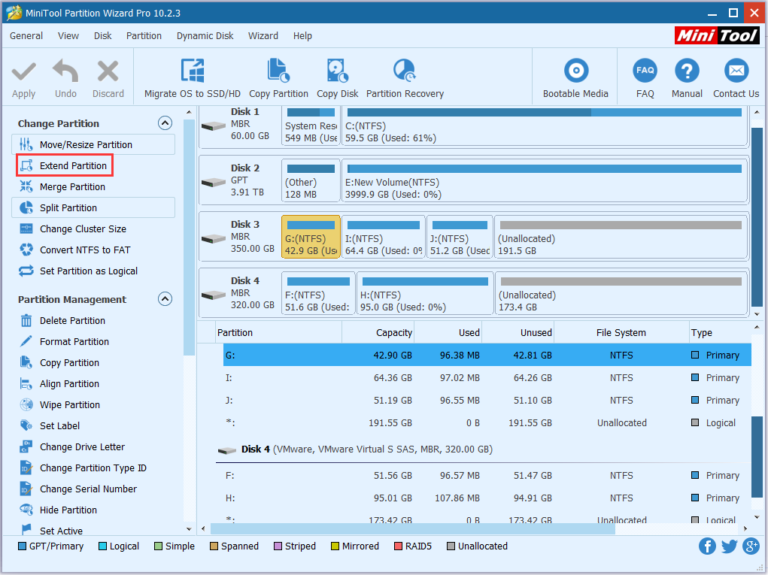
Βήμα 2: Στο πλαίσιο Take Free Space from , κάντε κύλιση προς τα κάτω και επιλέξτε Unallocated . Στη συνέχεια, στην ενότητα Πόσος ελεύθερος χώρος θέλετε , επιλέξτε την ποσότητα του ελεύθερου χώρου που θέλετε να χρησιμοποιήσετε. Στη συνέχεια, επιλέξτε ΟΚ .
Βήμα 3: Θα δείτε τώρα στην οθόνη ότι ο σκληρός δίσκος που επιλέξατε στο βήμα 1 έχει μεγαλύτερη χωρητικότητα. Επιλέξτε Εφαρμογή για ολοκλήρωση.